Microsoft 365-Apps for Enterprise in Visual Studio-Abonnements
Microsoft 365-Apps for Enterprise (ehemals Office 365 Pro Plus) ist in ausgewählten Visual Studio-Abonnements verfügbar.
Lösen Sie Ihre Aufgaben bestmöglich. Arbeiten Sie überall mit Apps, die immer aktuell Sind. Microsoft 365 Apps for Enterprise ist ein Abonnement, das Premium-Apps wie Word, Excel, PowerPoint, OneNote, Outlook, Publisher und Access enthält. (Publisher und Access sind nur auf dem PC verfügbar). Die Apps können auf mehreren Geräten installiert werden, darunter PCs, Macs, iPads, iPhones, Android-Tablets und Android-Smartphones. Mit einem Abonnement erhalten Sie die neuesten Versionen der Apps und nutzen automatische Updates, wenn diese anfallen.
Hinweis
Wenn sie in Ihrem Visual Studio-Abonnement enthalten sind, verfügen Sie über die Lizenz, um Microsoft 365 Apps for Enterprise zu Produktionszwecken zu verwenden. Die Laufzeit des Abonnements beträgt 12 Monate. Wenn die Laufzeit Ihres Visual Studio-Abonnements länger als ein Jahr ist, läuft das Microsoft 365-Apps-Angebot für Unternehmen möglicherweise ab, bevor Sie das Ende Ihres Abonnements erreichen, je nachdem, wann Sie den Vorteil aktiviert haben.
Aktivierungsschritte
Die Vorgehensweise zum Aktivieren Ihres Abonnements für Microsoft 365-Apps for Enterprise ist einfach. Führen Sie die folgenden Schritte aus, um Ihr Abonnement zu aktivieren und Ihre Anwendungen zu installieren:
Melden Sie sich unter https://my.visualstudio.com bei Ihrem Visual Studio-Abonnement an.
Suchen Sie die Kachel für Microsoft 365-Apps for Enterprise, und wählen Sie Code abrufen aus.
Wählen Sie Aktivierenaus.
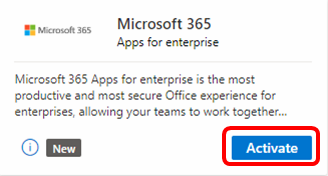
Geben Sie im Dialogfeld „Willkommen, erlauben Sie uns, Sie kennenzulernen“ die erforderlichen persönlichen Kontaktinformationen ein, und wählen Sie dann Weiter aus.
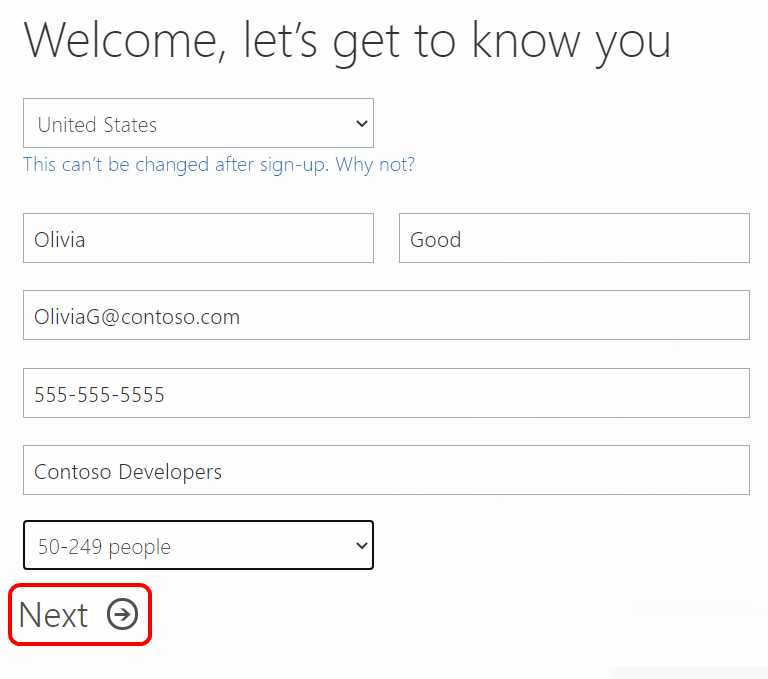
Erstellen Sie im Dialogfeld „Erstellen Ihrer Benutzer-ID“ Ihren Benutzernamen und Ihr Kennwort für Ihren Mandanten, und wählen Sie dann Konto erstellen aus.
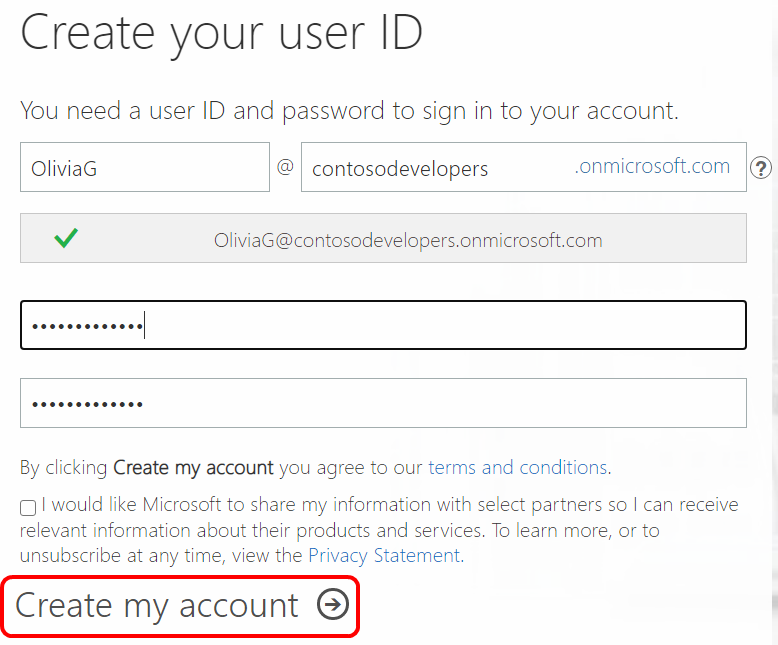
Als Nächstes werden Sie dazu aufgefordert, einen Code einzugeben, um zu beweisen, dass Sie kein Bot sind. Diesen Code können Sie per Textnachricht erhalten. Geben Sie den Code ein, und wählen Sie Next (Weiter) aus.
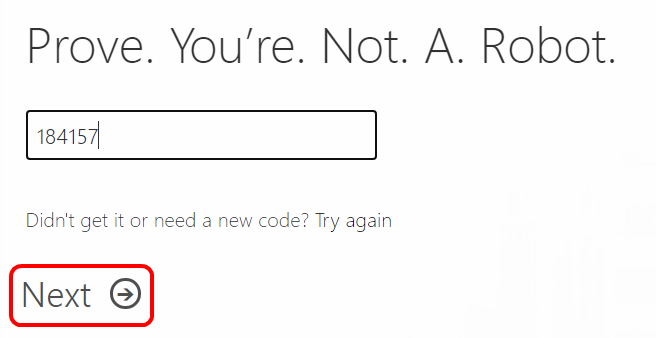
Nachdem Ihr Konto erfolgreich erstellt wurde, wird Ihnen ein Dialogfeld mit der Anmeldeseite für das Office-Portal und Ihrer neuen Benutzer-ID angezeigt. Notieren Sie sich diese Informationen für später, und wählen Sie Setup starten aus, um mit der Installation Ihrer Microsoft 365-Apps zu beginnen.
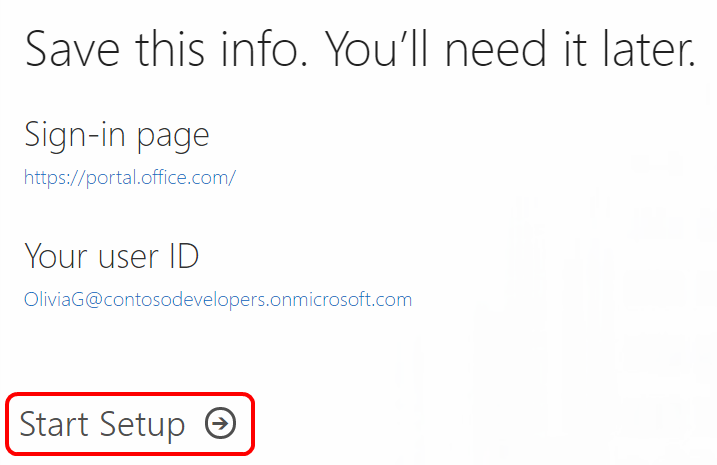
Sie werden ins Office-Portal geleitet und können jetzt Ihre Anwendungen installieren. Wählen Sie die Schaltfläche Installieren aus, um zu beginnen.
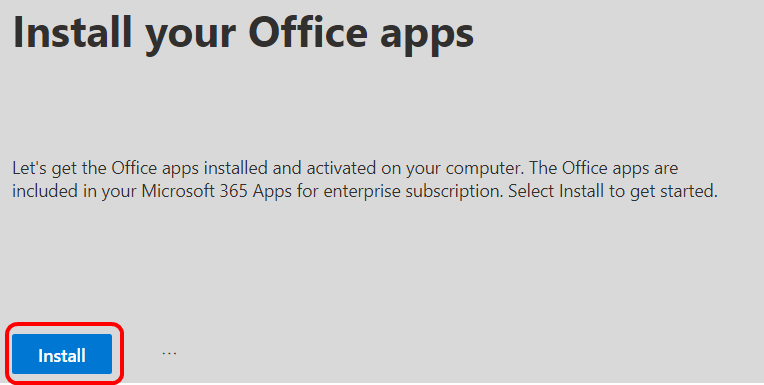
Führen Sie die Anweisungen zum Installieren Ihrer ausgewählten Apps aus.
Berechtigung
| Abonnementstufe | Channels | Vorteil | Erneuerbar? |
|---|---|---|---|
| Visual Studio Enterprise (Standard) | VL, Azure, Retail | 12-monatige Testversion | Nein |
| Visual Studio Enterprise-Abonnement mit GitHub Enterprise | VL | 12-monatige Testversion | Nein |
| Visual Studio Enterprise (Standard) | NFR* | Nicht verfügbar | Nicht zutreffend |
| Visual Studio Professional (Standard) | VL, Azure, Retail | Nicht verfügbar | Nicht zutreffend |
| Visual Studio Professional-Abonnement mit GitHub Enterprise | VL | Nicht verfügbar | Nicht zutreffend |
| Visual Studio Test Professional (Standard) | VL, Retail | Nicht verfügbar | Nicht zutreffend |
| MSDN Platforms (Standard) | VL, Retail | Nicht verfügbar | Nicht zutreffend |
| Visual Studio Enterprise, Visual Studio Professional (Cloudabonnement mit monatlicher Laufzeit) | Azure | Nicht verfügbar | N/V |
* Umfasst: Not for Resale (NFR), Visual Studio Industry Partner (VSIP), Microsoft Cloud Partner Network (früher MPN), FTE, MCT Software & Services Developer, BizSpark, Most Valuable Professional (MVP), Regional Director (RD), MCT Software & Services, Imagine, Microsoft Partner Network.*
Hinweis
In Cloud-Abonnements enthaltene Jahresabonnements von Visual Studio Professional und Visual Studio Enterprise werden von Microsoft nicht mehr angeboten. An den vorhandenen Funktionen und der Möglichkeit, Abonnements zu erneuern, erhöhen, verringern oder zu kündigen, wird sich nichts ändern. Neuen Kunden wird empfohlen, die verschiedenen Optionen für den Erwerb von Visual Studio unter https://visualstudio.microsoft.com/vs/pricing/ zu vergleichen.
Sie wissen nicht genau, welches Abonnement Sie verwenden? Stellen Sie eine Verbindung mit https://my.visualstudio.com/subscriptions her, um alle Abonnements anzuzeigen, die Ihrer Anmelde-E-Mail-Adresse zugewiesen sind. Wenn nicht alle Ihrer Abonnements angezeigt werden, sind möglicherweise einige Abonnements einer anderen E-Mail-Adresse für die Anmeldung zugewiesen. Sie müssen sich mit der entsprechenden E-Mail-Adresse anmelden, um diese Abonnements anzuzeigen.
Häufig gestellte Fragen
F: Ich habe ein Visual Studio-Abonnement für drei Jahre. Ist der Microsoft 365 Apps for Enterprise-Vorteil für die gesamte Dauer dieses Abonnements verfügbar?
A: Nein. Das Microsoft 365-Angebot ist eine 12-monatige Testversion. Sie können es jederzeit innerhalb der Laufzeit Ihres Visual Studio-Abonnements aktivieren.
Supportressourcen
- Für technischen Support zu Komponenten von Microsoft 365-Apps for Enterprise besuchen Sie die Website https://support.microsoft.com/all-products, und wählen Sie das entsprechende Produkt aus.
- Wenn Sie Unterstützung bei Vertrieb, Abonnements, Konten und Abrechnung für Visual Studio-Abonnements benötigen, wenden Sie sich an den Abonnementsupport für Visual Studio.
- Haben Sie eine Frage zur Visual Studio-IDE, zu Azure DevOps oder zu anderen Visual Studio-Produkten oder -Diensten? Besuchen Sie die Visual Studio-Supportwebsite.
Siehe auch
- Dokumentation zu Visual Studio
- Dokumentation zu Azure DevOps
- Azure-Dokumentation
- Dokumentation zu Microsoft 365
Nächste Schritte
Stellen Sie sicher, dass Sie diese großartigen Vorteile aktivieren, um Ihr Visual Studio-Abonnement optimal zu nutzen:
- Visual Studio
- Azure DevOps
- Azure DevTest-Angebote bzw. -Gutschriften: Wenn Sie planen, Anwendungen für Office zu entwickeln, aktivieren Sie Ihr Office-Entwicklerabonnement.
Feedback
Bald verfügbar: Im Laufe des Jahres 2024 werden wir GitHub-Issues stufenweise als Feedbackmechanismus für Inhalte abbauen und durch ein neues Feedbacksystem ersetzen. Weitere Informationen finden Sie unter https://aka.ms/ContentUserFeedback.
Feedback senden und anzeigen für